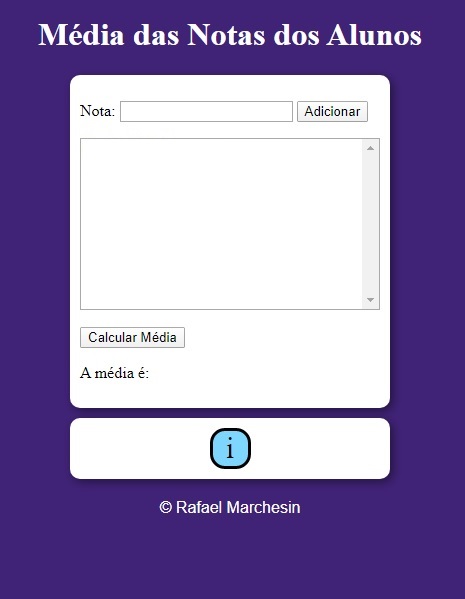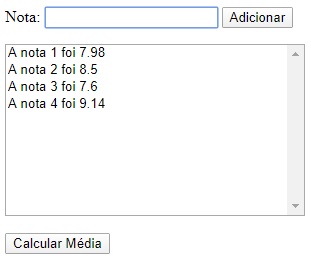Esta aplicação foi desenvolvida como atividade pessoal para exercitar os conhecimentos durante o estudo de JavaScript. É uma aplicação que tem como objetivo calcular a média das notas de uma série de alunos. A aplicação teve como base, uma atividade proposta pelo professor Leonardo Meirelles eu seu site pessoal:
http:https://professor.leonardomeirelles.com/wp/lista-de-exercicios-javascript/
Além de permitir exercitar a linguagem JavaScript, a construção do aplicativo permitiu, também, praticar HTML5 e CSS3. É possível conferir a aplicação clicando no link a seguir:
Média das notas dos alunos
Calcular a média das notas de alunos inseridas no sistema.
v.1.0
Rafael Marchesin
MIT License
Para que a média das notas dos alunos possa ser calculada, primeiro é preciso inserir as notas no sistema. Para isso, os valores devem ser inseridos no campo “Nota:” e depois deve-se clicar no botão Adicionar.
As notas serão registradas no campo logo abaixo do campo “Notas:” como é demonstrado na imagem abaixo.
Obs.: Não é possível remover valores já inseridos no sistema, caso algum dos valores tenha sido inserido errado, é necessário iniciar novamente a aplicação e inserir os valores mais uma vez.
Para que a aplicação efetue o cálculo da média das notas, é preciso clicar no botão “Calcular Média”. O resultado aparecerá no campo logo abaixo do botão conforme exibido na imagem abaixo.
Algumas situações podem fazer o aplicativo exibir uma mensagem de erro durante seu uso. São elas:
- Clicar no botão “Adicionar” sem que nenhum valor tenha sido inserido no campo “Nota:”. Exibe a mensagem “Por favor, insira uma nota”.
- Inserir um valor que não seja numérico. Exibe a mensagem “A nota digitada é inválida, por favor, insira uma nota válida.”
- As notas inseridas no sistema devem estar entre 0 e 10, aceitando-se valores reais marcados por ponto ou vírgula. Caso um valor diferente seja adicionado, exibe a mensagem “A nota digitada é inválida, por favor, insira uma nota válida.” Atenção: É permitido inserir valores com número indeterminado de casas decimais, no entanto, o resultado da média será arredondado para que contenha apenas duas casas decimais.
Abaixo, é possível ver o exemplo da mensagem de erro que é exibida após o usuário clicar no botão “Adicionar” sem antes inserir um valor no campo “Nota”.
Ao clicar no ícone indicado pela letra “i” na parte inferior da aplicação, um campo com informações do aplicativo é exibido ao usuário conforme demonstrado na imagem abaixo.